SIGNL4 is a cloud-based alerting software for sending alarms from a wide range of systems to teams on call — by SMS, push notification or phone call. The alarms are displayed using a mobile app for iPhone or Android. The app is also used for acknowledgment, tracking and escalation.
In Checkmk you can connect SIGNL4 via its Team Secret. As a result, notifications from Checkmk are displayed as alarms in the SIGNL4 app.
You set up the back channel for the communication from Checkmk to SIGNL4 in the SIGNL4 portal by selecting and configuring the Checkmk integration. Subsequently, any alarms in the SIGNL4 mobile app that are acknowledged, closed or commented on will also result in a relevant update to a status appearing in Checkmk.
This is a machine translation based on the English version of the article. It might or might not have already been subject to text preparation. If you find errors, please file a GitHub issue that states the paragraph that has to be improved. |
SIGNL4 è un software basato sul cloud per l'invio di avvisi da un'ampia gamma di sistemi ai team di guardia - tramite SMS, notifiche push o chiamate telefoniche. Gli allarmi vengono visualizzati tramite un'app mobile per iPhone o Android. L'app viene utilizzata anche per la conferma, il monitoraggio e l'escalation.
In Checkmk puoi connettere SIGNL4 tramite il suo Team Secret. Di conseguenza, le notifiche di Checkmk vengono visualizzate come allarmi nell'app SIGNL4.
Nel portale SIGNL4, selezionando e configurando l'integrazione di Checkmk, imposterai il canale di comunicazione da Checkmk a SIGNL4. Di conseguenza, tutti gli allarmi dell'app mobile SIGNL4 che vengono confermati, chiusi o commentati comporteranno anche un aggiornamento dello stato in Checkmk.
1. Leggere il segreto di squadra da SIGNL4
Non è necessaria l'attivazione dell'inoltro in SIGNL4. Il segreto del team necessario per la configurazione in Checkmk si trova nel portale SIGNL4:
Seleziona Teams nella barra di navigazione.
Copia il Secret visualizzato nel riquadro corrispondente al team che deve ricevere le notifiche da Checkmk.
Il segreto sarà disponibile solo se l'integrazione Webhook (Inbound) è stata configurata per il team. L'URL di questo webhook contiene il segreto del team come ultima voce.
2. Configurazione di Checkmk
Hai già appreso come configurare le notifiche di Checkmk in generale nell'articolo sulle notifiche.
All'interno di Checkmk è ora sufficiente inserire il segreto copiato in precedenza:
Crea una nuova regola di notifica con Setup > Events > Notifications > Add rule.
Per Notification Method scegli SIGNL4 Alerting.
-
Inserisci il segreto copiato in Team Secret:
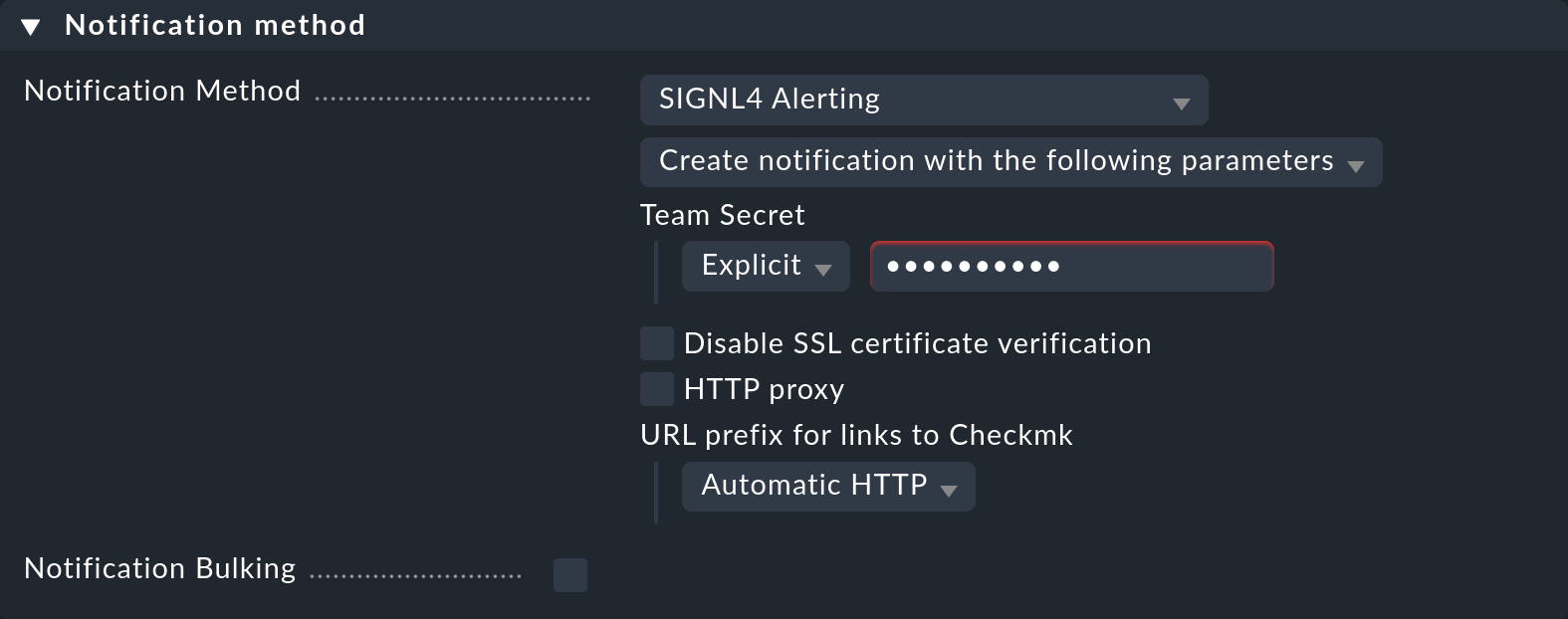
Invece di inserire il segreto direttamente qui, puoi anche leggerlo dall'archivio password, a patto che sia stato precedentemente memorizzato.
Facoltativamente, puoi specificare i prefissi URL per controllare i link alla GUI di Checkmk all'interno della notifica.
Quando utilizzi il seguente box Contact selection, tieni presente i due punti seguenti:
Quando selezioni i contatti, assicurati che le notifiche vengano inviate solo a un contatto, ad esempio selezionando un singolo utente. Con i metodi di notifica per i sistemi di ticket ecc. la selezione del contatto serve solo a specificare l' invio delle notifiche, che però non vengono inviate all'utente selezionato, ma al sistema di ticket. Tieni presente che la selezione di un contatto tramite gruppi di contatti, tutti i contatti di un oggetto o simili genera di solito diverse notifiche identiche per un evento, che poi finiscono nel sistema di ticket due, tre o anche più volte.
Se il primo punto è soddisfatto, ma l'utente è utilizzato in più regole di notifica per lo stesso metodo, allora si applica solo l'ultima regola in ogni caso. È quindi consigliabile creare un utente funzionale separato per ciascuna di queste regole di notifica.
Con la nuova funzione Test notifiche, puoi verificare se la tua nuova regola di notifica si applica a determinati host e servizi.
Per inviare effettivamente le notifiche di prova tramite questo metodo di notifica, devi continuare a utilizzare i risultati di Fake check in Checkmk 2.3.0.
3. Configurazione di SIGNL4 per le conferme
Il canale di ritorno da SIGNL4 a Checkmk viene stabilito con l'API REST di Checkmk. Affinché le richieste dell'API REST raggiungano Checkmk, l'istanza Checkmk deve essere accessibile pubblicamente o, più precisamente, accessibile dal server Checkmk.
La configurazione avviene nel portale SIGNL4:
Nella barra di navigazione, seleziona Integrations, poi Gallery e cerca
Checkmktra le integrazioni. Verranno trovate due risposte per Checkmk. Solo l'integrazione con il nome Checkmk ITOM Back channel for 2-way updates in Checkmk è responsabile della configurazione del canale posteriore.Clicca su questa per visualizzare le impostazioni di questa integrazione.
Nel campo Checkmk URL, inserisci l'URL di base dell'API REST della tua istanza Checkmk, ad es.
https://mydomain/mysite/check_mk/api/1.0/.Nel campo Your Checkmk username, inserisci il nome di un utente dell'istanza Checkmk con accesso all'API REST. L'utente automazione
automationè adatto a questo scopo.Inserisci la password corrispondente nel campo Your Checkmk password. Per l'utente automazione, si tratta della password di automazione (il segreto dell'automazione).
Attivando lo switch Annotations as Ack, i commenti dell'app saranno visibili anche come commenti in Checkmk. Ogni commento inviato dall'app porta quindi contemporaneamente alla conferma del problema.
Infine, clicca su Install. I tuoi inserimenti saranno verificati e, se non hai commesso errori, vedrai questo messaggio rassicurante nella parte superiore della pagina, nel campo Status appena visualizzato:
Everything is fine.
Una volta configurato, sarà possibile confermare un problema in Checkmk dall'app mobile SIGNL4. I commenti inviati - se Annotations as Ack è attivato - e la chiusura di un allarme dall'app vengono annotati in Checkmk come commenti per l'host/servizio interessato.
